사진 이미지를 여러장 첨부해야 할 이미지를 한파일로 합해주는 프로그램이 바로 pdf 합치기 프로그램입니다. 온라인에서 바로 pdf로 변환시키는 프로그램과 pc에 설치한 후 pdf 합치기 하는 프로그램 두가지를 소개합니다. 사용하기 편안하신 방식으로 이용하시기 바랍니다.
목차

1. pdf 합치기 무료 온라인 사이트
여러개의 이미지파일을 한 파일 안에 여러장의 이미지가 들어가도록 서류화 시키는 작업을 pdf 합치기라고 합니다. 최근에는 간편하게 온라인 상에서 바로 여러장의 이미지를 드래그해서 올리기만 하면 pdf 파일로 변환해서 서류화 해주는 온라인 사이트들이 많이 생겼습니다. 다양한 사이트 중에서 가장 올리기 편안한 사이트allinpdf 를 소개합니다.
1-1. allinpdf 사용방법
① 먼저 불러올 파일을 선택하거나 '여기에 파일을 드롭하세요' 메시지창 위에 원하는 파일을 드래그 해서 올려 놓습니다.
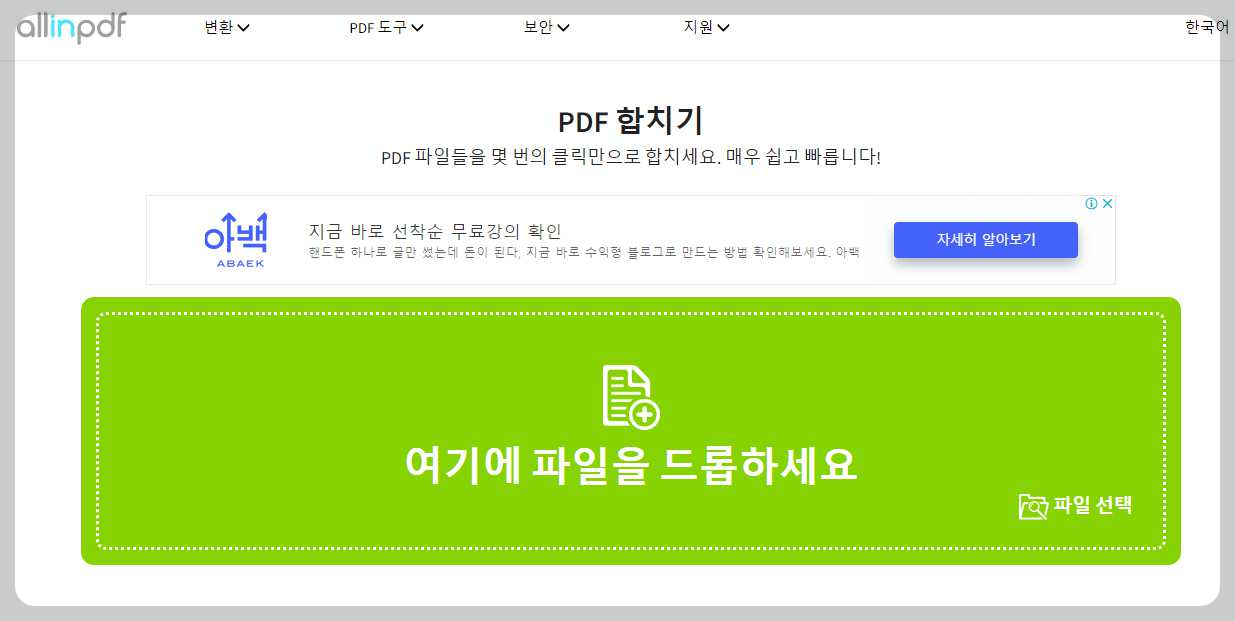
② 불러오거나 드래그해서 올려놓은 파일을 A4 사이즈에 맞춰서 정리하고 싶으면 'A4자동맞춤'에 체크합니다.

③ A4 자동맞춤을 체크했거나 그냥 원래 이미지 사이즈로 pdf 파일로 병합하려면 'PDF합치기 '메뉴를 클릭합니다.

④ 프로그램이 실행되면 기존의 이미지 파일이 하나로 합쳐지고 PDF 파일로 변환됩니다. pdf 파일 안에 이미지가 잘 합쳐졌는지는 미리보기를 통해 제대로 서류화가 되었는지 확인할 수 있습니다.
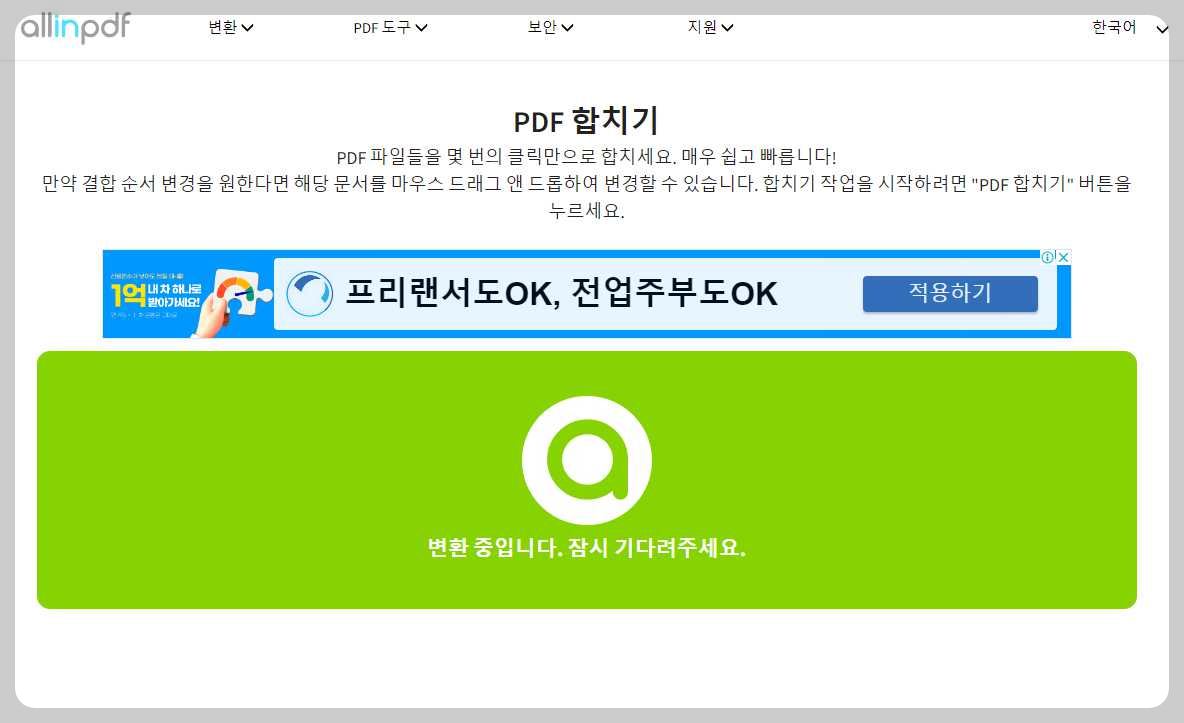
⑤ '지금파일다운로드' 를 클릭하시면 지정된 파일 다운로드 폴더안에 변환된 PDF 파일이 저장되어 있습니다.

⑥ 바로 사용해야하거나 원하는 폴더에 이미지를 저장하고 싶으면 폴더를 지정하고 파일명도 어떤 내용이 들어 있는지 간략하게 적어서 정리해두면 좋습니다.

1-2. allinpdf 사이트의 특징
- 온라인 상에서 바로 이미지 파일을 불러오거나 메인화면으로 드래그해서 옮기면 pdf로 변환됩니다.
- 변환된 이미지를 A4 사이즈에 맞춰서 저장할 수 있습니다.
- 온라인 상에 올렸던 이미지는 바로 삭제됩니다. (기록이 남지 않습니다.)
- 모든 파일과 호환되기 때문에 어디서든 인터넷만 되면 바로 이용할 수 있습니다.
- 이미지파일 뿐만아니라 한글파일, 워드, 엑셀파일 들도 이미지화 시켜서 pdf 로 합치기 가능합니다.
2. pdf 변환 프로그램 (pc 설치프로그램)
앞에 소개해드린 allinpdf 사이트는 온라인상에서만 사용할 수 있는 PDF 변환 프로그램이지만 지금 소개해 드리는 nPDF는 온라인상이 아니어도 이용할 수 있는 PC 설치용 무료 프로그램입니다. 한번 설치해 두면 여러 이미지파일들을 PDF변환으로 서류화 작업을 할 수 있습니다. 프로그램이 필요하신 분들은 아래에서 다운로드 받으시면 됩니다.
2-1. nPDF 프로그램으로 이미지파일을 PDF 합치기 하는 방법
① nPDF 사이트 중간부분에 있는 'nPDF 0.9.3.1 (32, 64bit).exe' 파일을 다운로드 받고 실행을 눌러 설치를 진행합니다.

② 프로그램을 설치하면 'nPDF 유틸, 도구' 가 바탕화면에 깔리거나 윈도우 메뉴창에서 찾을 수있습니다.
③ 'nPDF 유틸, 도구'를 실행한 뒤 '이미지파일을 PDF로 만들기' 에 체크를 하고 아래 다음을 클릭합니다.

④ PDF로 만들 이미지 파일들을 불러옵니다. 이때 저장할 파일이름을 적어서 작업하면 어떤 파일인지 구분이 되어 정리하거나 제출할 때 편리합니다.

⑤ 이미지는 불러오기를 하거나 마우스로 드래그해서 올려놓습니다.

⑥ 화면의 맨 아래 '저장' 버튼을 누르면 PDF로 변환된 파일이 생깁니다.

⑦ 파일을 더블클릭하여 이미지들이 페이지마다 잘 들어갔는제 체크합니다.

2-2. nPDF 프로그램의 특징
- nPDF 프로그램은 확장자가 이미지인 파일들만 PDF파일로 합치기 할 수 있습니다.
- 특히 보안이 필요한 개인정보 파일들에는 비밀번호를 걸어서 보안을 철저하게 유지할 수 있습니다.
- 윈도우의 오피스, 익스프롤러, 파이어폭스, 크롬 등 윈도우 화면을 그대로 PDF파일로 저장할 수 있습니다.
- PDF 파일안에 페이지를 각각 분리해서 정리할 수 있습니다.
3. 글의 마무리
지금까지 사진이미지를 PDF 이미지로 합쳐주는 프로그램 두가지를 알아 보았습니다. 간단하게 온라인상에서 작업할 수 있는 'allinpdf'나 다운로드 받아서 설치후 사용하는 'nPDF' 모두 빠르게 작업을 완료해주는 프로그램이라 사용하기 좋습니다.



댓글